
אם אתה חושש שלמישהו יש גישה לחשבון Slack שלך, או שאתה רוצה לוודא שהמכשירים הישנים כבר לא מחוברים, אתה יכול להתחבר מכל מכשיר מחשבונך בבת אחת. הנה איך לגרום לזה לקרות.
לפעמים אתה רק רוצה לוודא שכל מכשיר ומשתמש מחובר מהחשבון שלך. זה יכול להיות בגלל שאתה מוכר מכשיר ישן, או בגלל שהבחנת בפעילות חריגה. תהיה הסיבה אשר תהיה, יש דרך פשוטה להתנתק מכל המשתמשים והמכשירים.
התהליך יכול להיעשות באפליקציית האינטרנט Slack או בלקוח שולחן העבודה Slack, וזהה לחלוטין בשניהם. אתה לא יכול לעשות זאת מהאפליקציה לנייד, אז תצטרך את המחשב שלך.
כדי להתחיל, לחץ על חץ התפריט לצד שם סביבת העבודה שלך.
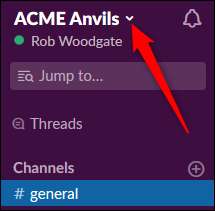
זה יביא את אפשרויות התפריט. לחץ על כפתור "פרופיל וחשבון".
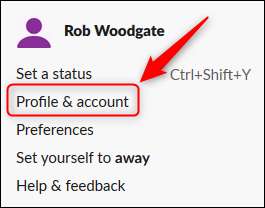
לחץ על שלוש הנקודות שמתחת לאווטאר / תמונת הפרופיל שלך.
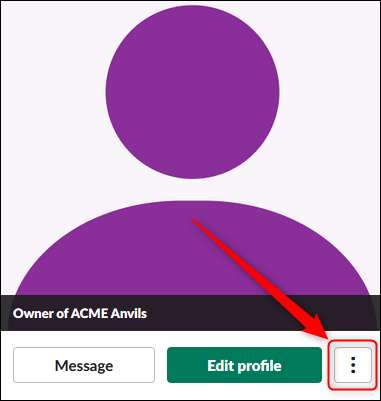
בתפריט שמופיע, לחץ על "הגדרות חשבון".
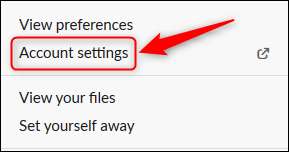
בכרטיסייה הגדרות, שנבחרה כברירת מחדל, גלול מטה לקטע "צא מכל פעילויות אחרות" ולחץ על הלחצן "צא מכל הפעלות אחרות".
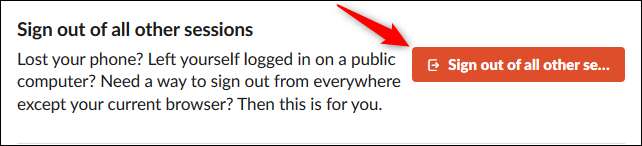
בחלונית האישור שנפתחת, הזן את הסיסמה שלך ולחץ על "צא מכל שאר ההפעלות".
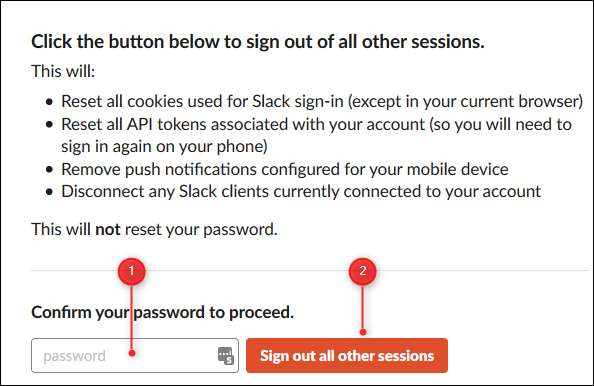
זהו, סיימת. כל מכשיר אחר שרוצה לגשת לחשבון Slack שלך יצטרך להתחבר שוב.
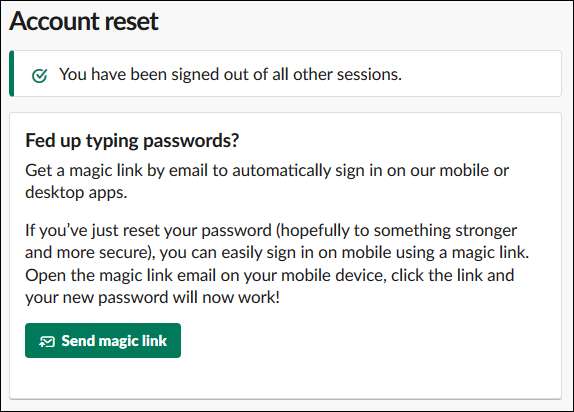
אם אתה חושש שלמישהו יש את הסיסמה לחשבונך כשלא אמור, שנה את הסיסמה שלך מיד. אחרת, השחקנים הרעים יוכלו להתחבר שוב ישר שוב. אנו ממליצים גם לכם להפעיל אימות רב גורמים כך שגם אם מישהו מפסיק את הסיסמה שלך, הוא עדיין לא יכול להתחבר מבלי שיהיה להם גישה לטלפון שלך.







